win11输入法右下角怎么隐藏 win11怎么隐藏右下角输入法
更新时间:2025-02-10 13:46:52作者:yang
Win11系统作为最新的Windows操作系统版本,带来了许多令人兴奋的新功能和改进,其中右下角的输入法选择栏无疑是用户日常使用中的一个重要部分。有时候我们可能希望隐藏这个输入法选择栏,以腾出更多的屏幕空间或者提高视觉体验。对于Win11系统,如何隐藏右下角的输入法选择栏呢?接下来我们将一起探讨这个问题,并分享一些简便的方法。无论是追求高效工作还是更舒适的使用体验,隐藏右下角输入法选择栏都将成为Win11用户的一项实用技巧。
windows11右下角输入法隐藏教程1、单击开始按钮,进入开始面板。点击设置
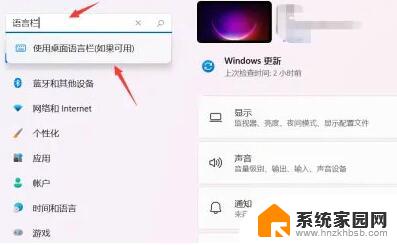
2、搜索框输入语言栏,点击搜索候选项的使用桌面语言栏

3、取消勾选“使用桌面语言栏”选项
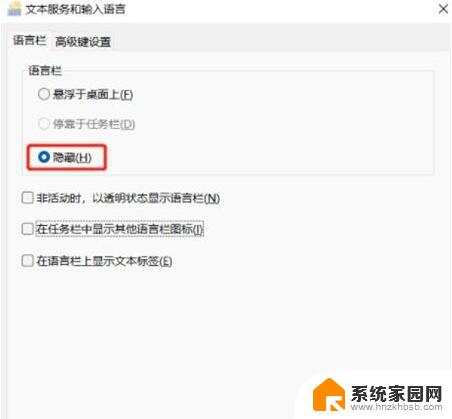

以上就是win11输入法右下角怎么隐藏的全部内容,如果有遇到这种情况,那么你就可以根据小编的操作来进行解决,非常的简单快速,一步到位。
win11输入法右下角怎么隐藏 win11怎么隐藏右下角输入法相关教程
- win11微软语言栏怎么放回右下角 win11输入法如何调回右下角
- win11输入法栏怎么弄下去 win11输入法调回右下角方法
- win11怎么不隐藏任务栏图标 桌面右下角图标隐藏教程
- windows11右下角wifi快捷图标没了 Win11右下角WiFi图标不见了怎么找回
- win11 右下角网络图标不见了 Win11右下角WiFi图标消失了如何找回
- win11全屏模式下隐藏任务栏 win11怎么设置任务栏隐藏
- win11怎么隐藏下面的任务栏 Win11任务栏聊天如何隐藏
- win11右下角通知窗口如何关闭 win11右下角消息栏关闭方法详解
- win11输入法按两下s变song Win11双输入法显示不正常怎么办
- 电脑右下角日期怎么显示星期几win11 win11任务栏右下角如何显示星期几
- win11自带桌面背景图片在哪里 个性化电脑壁纸设计灵感
- 虚拟触摸板win11 Windows11虚拟触摸板打开方法
- win11系统默认声音 Win11如何设置默认音量大小
- win11怎么调开机启动项 Win11开机启动项配置
- win11如何关闭设置桌面 Windows11设置主页如何关闭
- win11无法取消pin密码 win11怎么取消登录pin密码
win11系统教程推荐
- 1 win11屏保密码怎样设置 Win11屏保密码设置步骤
- 2 win11磁盘格式化失败 硬盘无法格式化怎么修复
- 3 win11多了个账户 Win11开机显示两个用户怎么办
- 4 电脑有时不休眠win11 win11设置不休眠怎么操作
- 5 win11内建桌面便签 超级便签文本添加
- 6 win11红警黑屏只能看见鼠标 win11玩红色警戒黑屏故障解决步骤
- 7 win11怎么运行安卓应用 Win11安卓应用运行教程
- 8 win11更新打印机驱动程序 Win11打印机驱动更新步骤
- 9 win11l图片打不开 Win11 24H2升级后无法打开图片怎么办
- 10 win11共享完 其他电脑无法访问 Win11 24H2共享文档NAS无法进入解决方法